Popupsmart'ın Özelleştirme Adımını Keşfedin
Popupsmart, popup kampanyalarınızı değiştirmeniz için çeşitli özelleştirme seçeneklerine sahiptir. Özelleştirme seçeneklerini incelediğinizde, panelin esnekliğini ve kullanım kolaylığını göreceksiniz. Popup'ınızı daha önce hiç olmadığı kadar hızlı ve kolay bir şekilde özelleştirebilecek ve değiştirebileceksiniz.
Popup'ınızı nasıl özelleştirebileceğinize dair seçeneklere bir göz atalım!
1. İlk başlığın yanındaki üç nokta ile (genellikle “Ana Açılır Pencere” gibi görünür) şunları yapabilirsiniz;
• Şablonu değiştirme, yani şablon galerisine geri dönüp başka bir şablon seçebilirsiniz.
• Çoğaltma, yani aynı adımı tekrar oluşturabilirsiniz ve popup'ınızın son adımından sonra "… çoğalt" seçeneğine gider.
• Yeniden adlandırma, yani belirginleştirmek için başka bir özel isim verebilirsiniz.
• Silme, yani popup'ınızın mevcut adımını silebilirsiniz.
Ancak, popup'ınızın sadece bir adımı varsa adımı silmek mümkün değildir.
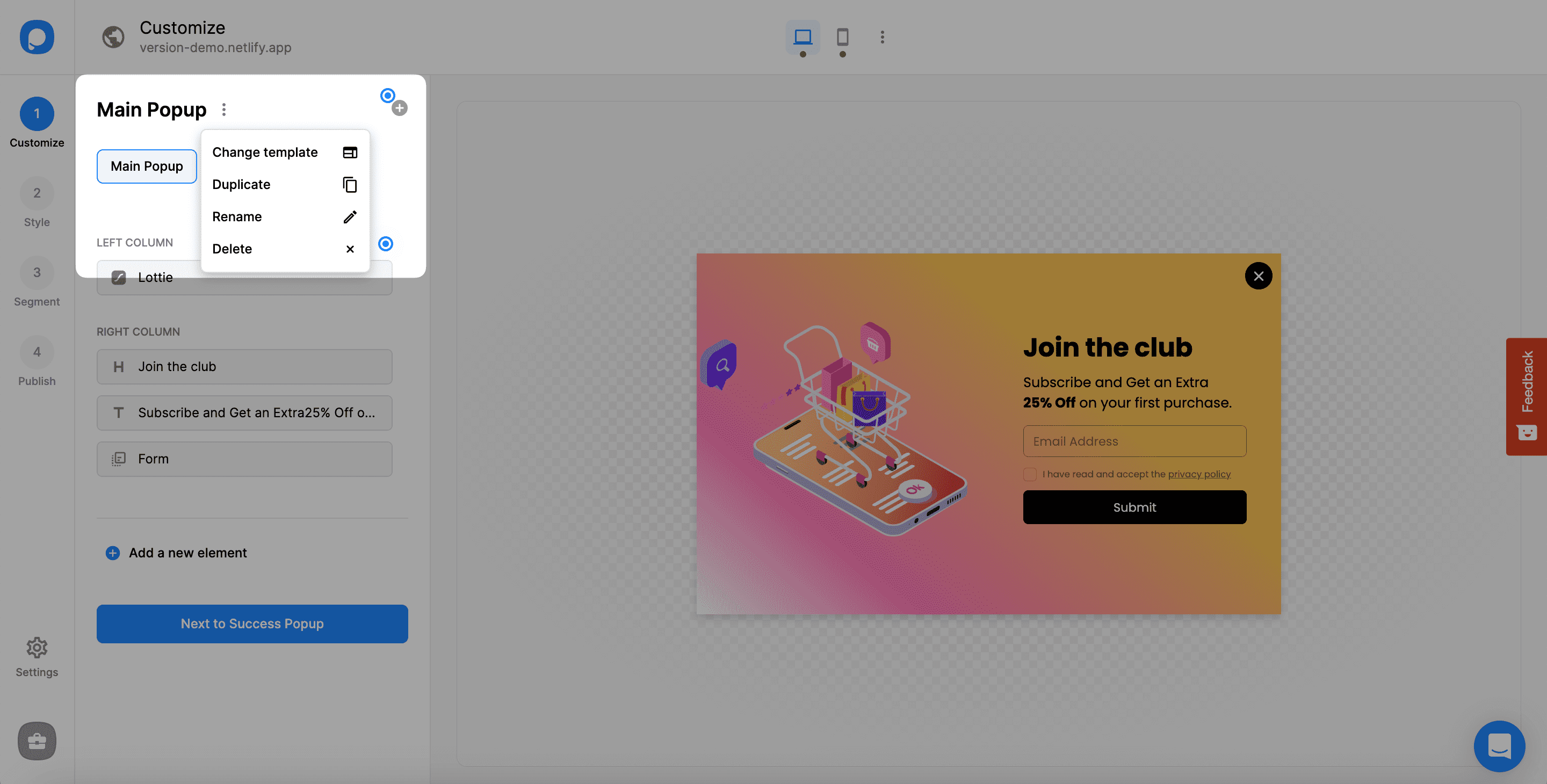
2. Ana başlığın etrafında, açılır pencerenize yeni bir adım eklemeyi amaçlayan bir artı simgesi bulunur .
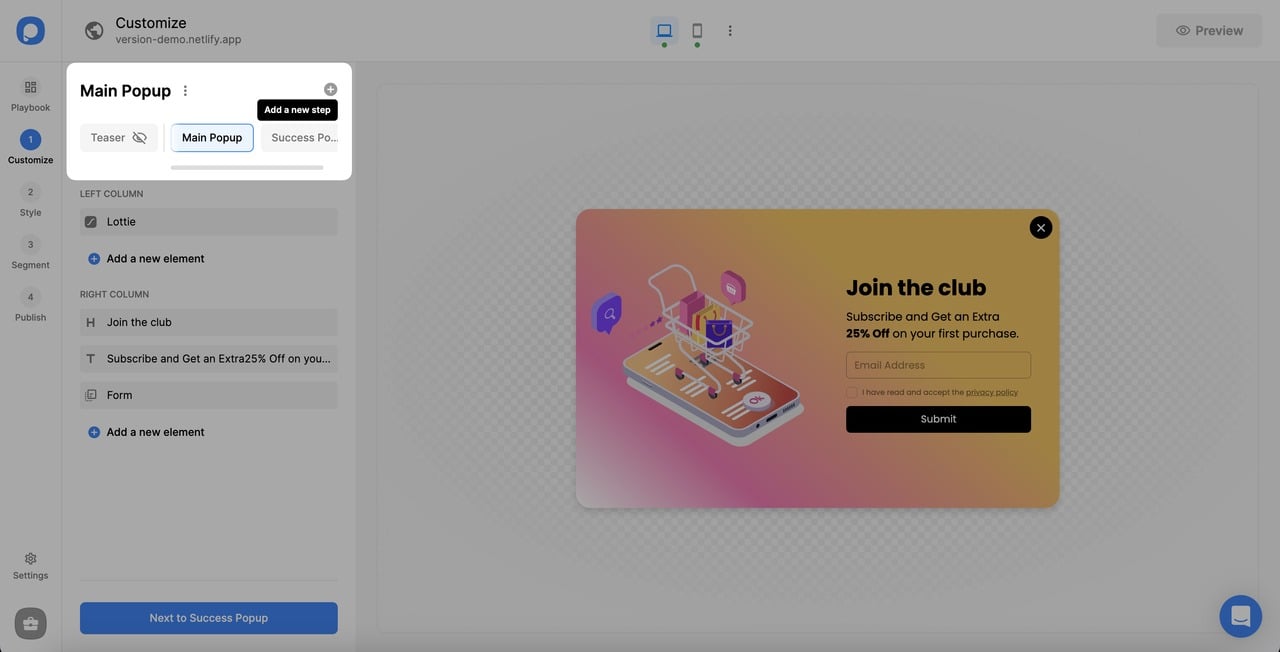
Artı simgesine tıklayarak, açılır pencerenizde yeni bir adım oluşturmaya gideceksiniz. Konumunu, açılır pencere türünü ve düzenini düzenleyebilirsiniz .
3. Eğer açılır pencereniz yatay ise sütunlarınız olacaktır ve isimleri Sol Sütun ve Sağ Sütun olacaktır.

Eğer açılır pencereniz dikey ise satırlarınız olacaktır ve isimleri Üst Satır ve Alt Satır olacaktır.
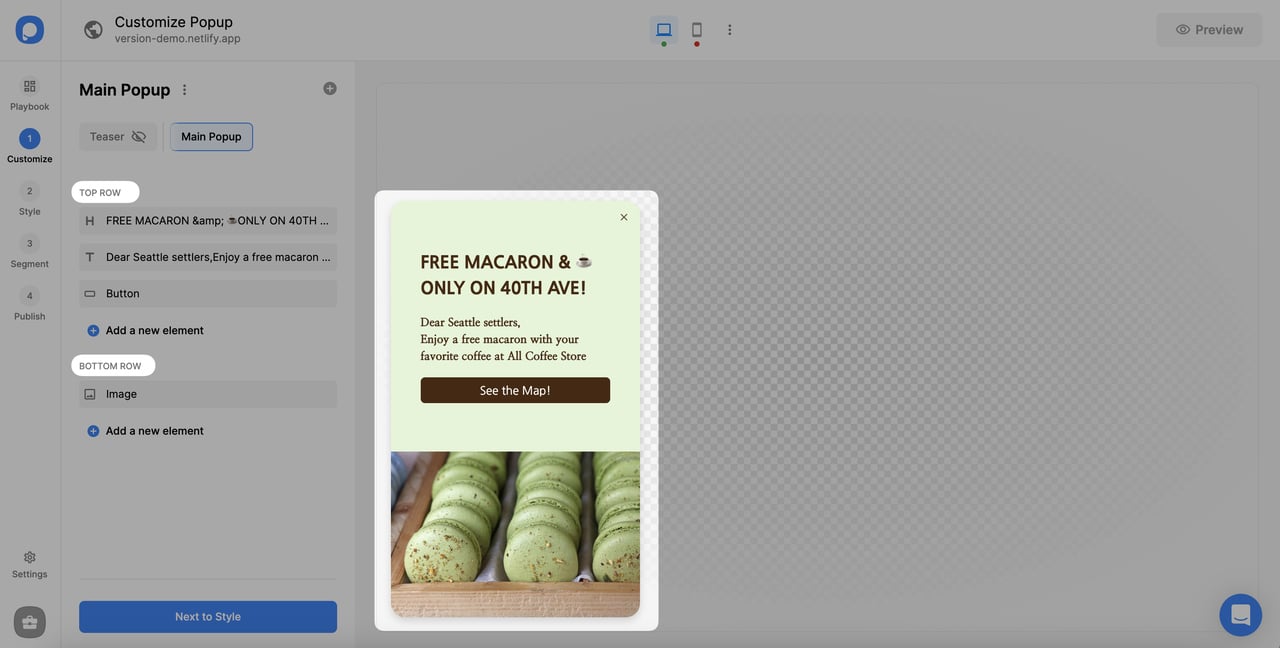
Açılır pencerenizde sütun ve satırları düzenleme hakkında daha fazla bilgi için Açılır Pencerede Sütun ve Satır Yapılarını Verimli Şekilde Nasıl Kullanabilirsiniz? konusuna bakın.
4. “+ Yeni element ekle” seçeneğini seçerek veya elementlerin altında yatay çizgiyle artı işaretini gördüğünüz ve “Yeni element ekle” yazan artı işaretine tıklayarak yeni elementler ekleyebilirsiniz .
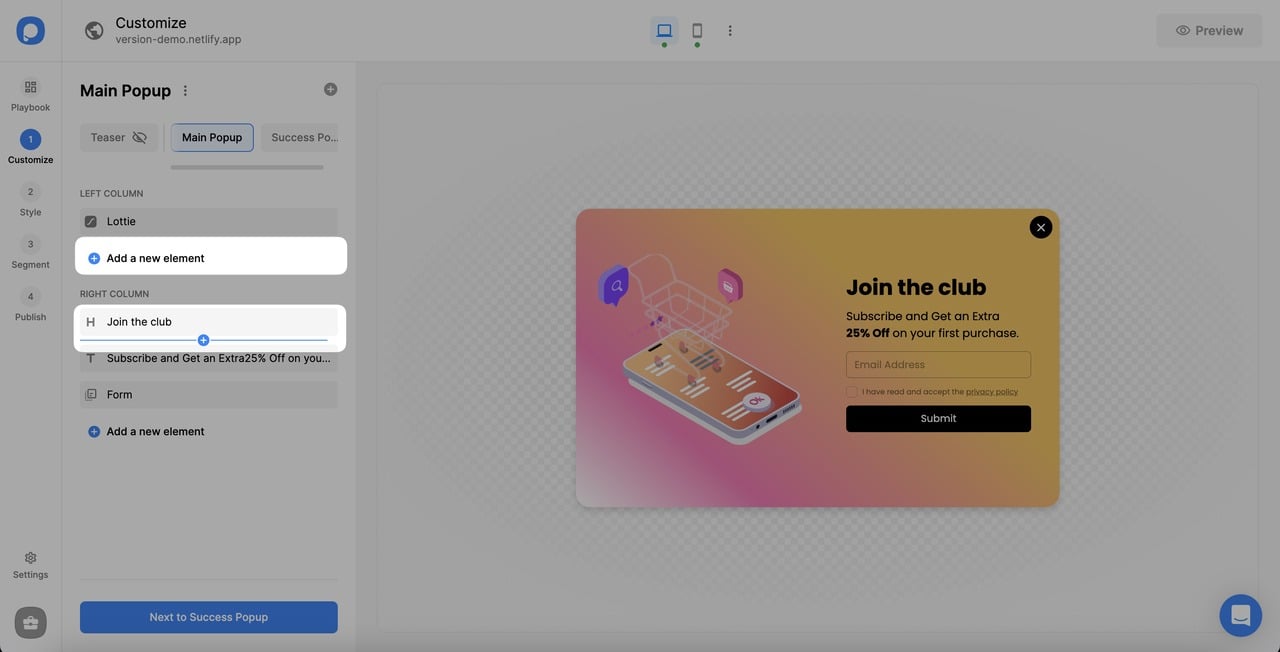
Açılır pencerenize elementler ekleme hakkında daha fazla bilgi için Yeni Elementler Nasıl Eklenir ve Sürükle ve Bırak Paneli Nasıl Kullanılır konusuna bakın.
5. Elementin üzerinde bir kalem simgesi göreceksiniz ve bu elementi düzenlemenize yardımcı olur. Direkt olarak ilgili elemente tıklayarak da düzenleme yapmanız mümkündür.
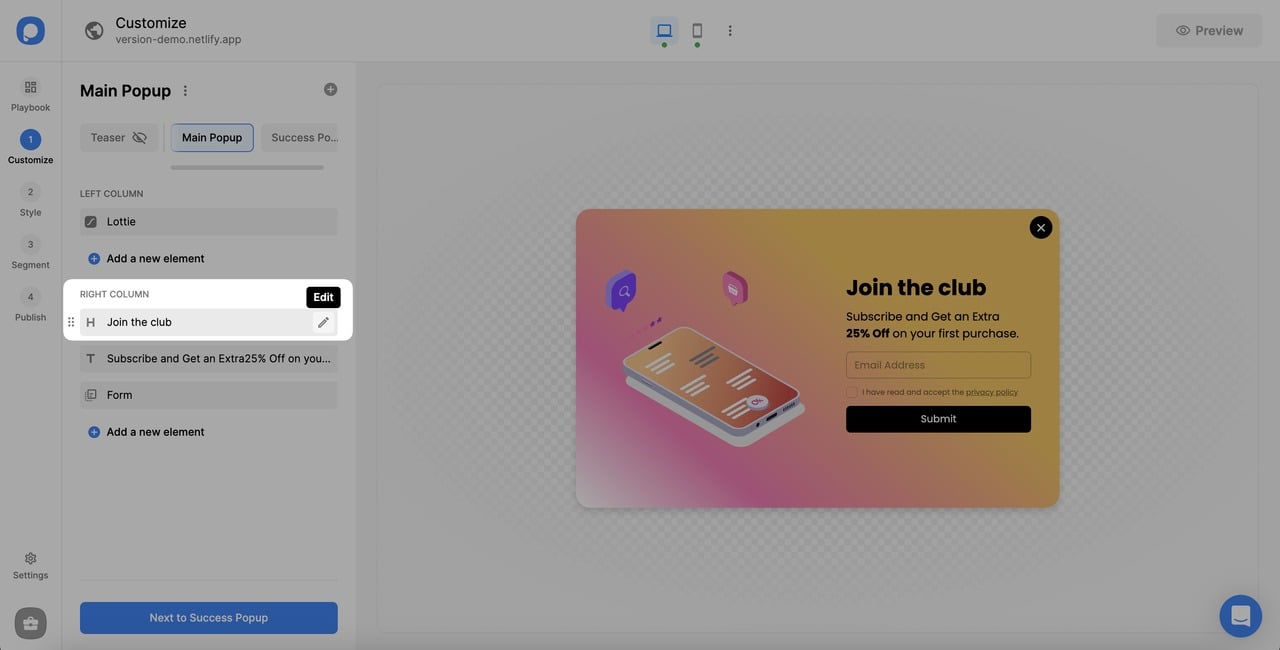
6. Öğeleri taşımak istediğinizde tek yapmanız gereken öğeyi sürükleyip bırakmak veya öğenin yanındaki altı noktayı kullanmaktır.
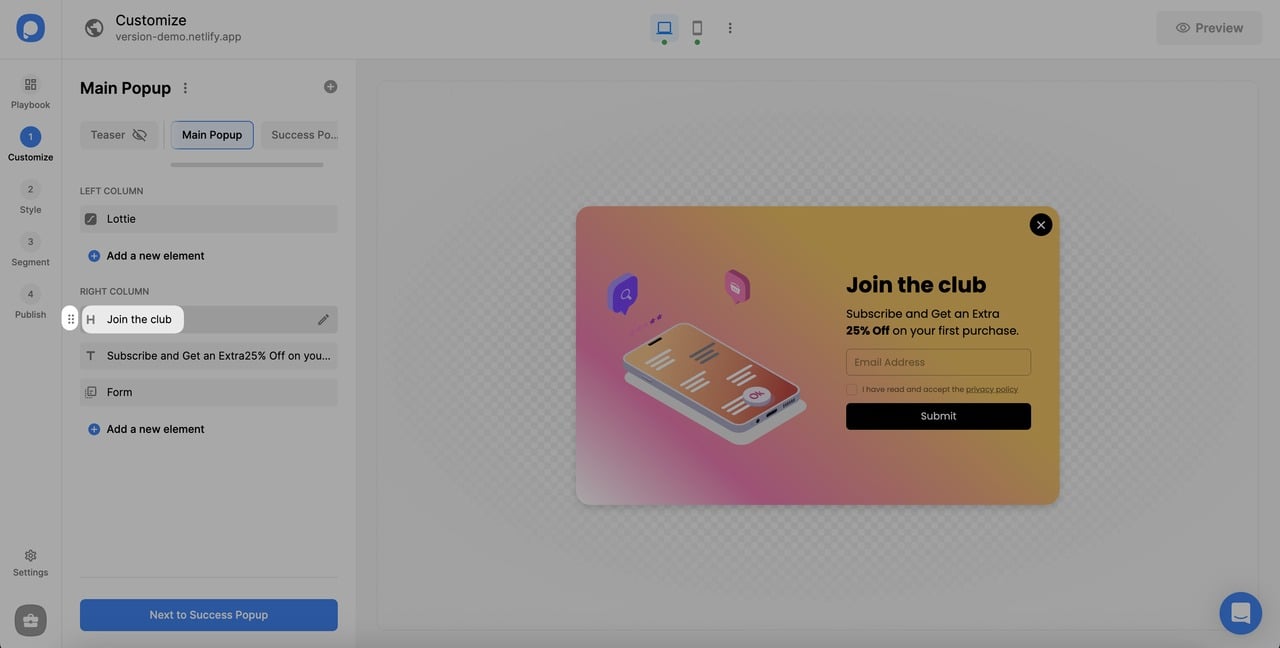
7. Özelleştir adımının sonunda “Sonraki…” butonu bulunur .
• Eğer açılır pencereniz iki adımdan oluşuyorsa, “Başarı Açılır Penceresinin Yanında/Adım 2” yazısı görünecektir.
• Eğer açılır pencereniz tek bir adım içeriyorsa, o zaman “Stil Adımına Geç” e gideceksiniz .
• Açılır pencerenizin ikinci veya daha sonraki adımında olduğunuzda, “Geri”yi seçerek önceki adımı düzenlemeye geri dönebilirsiniz .
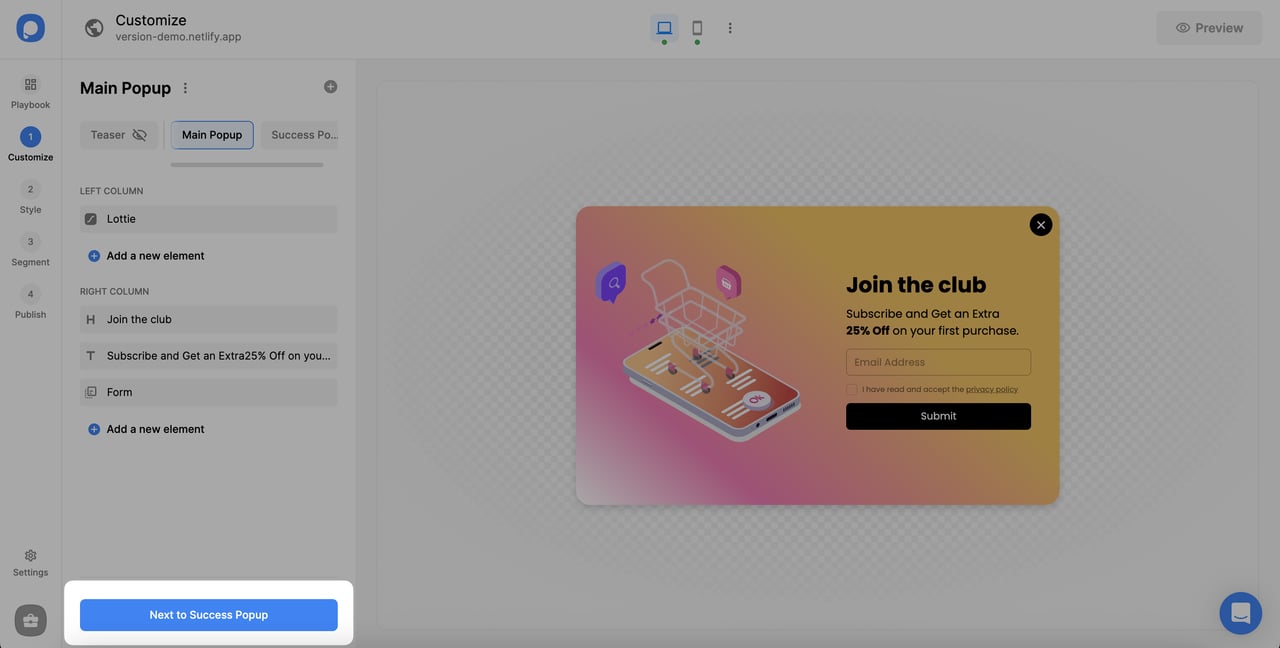
Popupsmart ile istediğiniz özelleştirme seçeneklerini özgürce seçebilir, en etkili kampanyayı oluşturabilirsiniz.
Özelleştir adımını tamamladıktan sonra, açılır pencerenizi daha ayrıntılı tasarlamak için Stil adımına geçebilirsiniz. İşte Açılır Pencere Stili Nasıl Ayarlanır konusunda faydalı bir kılavuz.
Herhangi bir sorunuz varsa lütfen bizimle iletişime geçmekten çekinmeyin!
